
سيحافظ هذا البرنامج على تشغيل برامج التشغيل الخاصة بك ، وبالتالي يحميك من أخطاء الكمبيوتر الشائعة وفشل الأجهزة. تحقق من جميع برامج التشغيل الخاصة بك الآن في 3 خطوات سهلة:
- تنزيل DriverFix (ملف تنزيل تم التحقق منه).
- انقر ابدأ المسح للعثور على جميع السائقين الإشكاليين.
- انقر تحديث برامج التشغيل للحصول على إصدارات جديدة وتجنب أعطال النظام.
- تم تنزيل DriverFix بواسطة 0 القراء هذا الشهر.
لقد غيّر Windows 10 العديد من الأشياء وأحد هذه الأشياء هو ملف تحديث ويندوز القطاع الثامن.
الحديث عن إعدادات Windows Update بتنسيق نظام التشغيل Windows 10، فلنرى ما تم تغييره وما الميزات الجديدة التي تمت إضافتها.
ربما يكون أحد أكبر التغييرات هو أنه لا يمكنك الآن الوصول إلى Windows Update من لوحة التحكم، بدلاً من ذلك ، الطريقة الوحيدة للوصول إلى إعدادات Windows Update على Windows 10 هي استخدام تطبيق الإعدادات والانتقال إلى قسم التحديث والأمان.
مع Windows 10 ، يتم تثبيت جميع التحديثات تلقائيًا ، وعند زيارة قسم Windows Update لن تجد سوى زر "التحقق من وجود تحديثات" الذي يتحقق من وجود تحديثات وإذا كان هناك أي تحديثات متاحة ، يقوم بتنزيلها تلقائيًا.
لماذا يجب علي تحديث نظام التشغيل الخاص بي؟ انظر إلى الشرح الكامل من دليلنا المفيد!
بالإضافة إلى ذلك ، سيقوم Windows 10 أيضًا بالبحث عن التحديثات في الخلفية وتنزيلها تلقائيًا.
هذا يعني أنك لن تكون قادرًا على تحديد التحديثات الفردية بدلاً من ذلك ، ستقوم تلقائيًا بتنزيل جميع التحديثات من تحديثات الأمان والتحديثات الاختيارية لتحديثات برنامج التشغيل.
يجب أن نذكر أيضًا أن Windows Update لن يقوم بتنزيل التحديثات على اتصالات محدودة ، لذلك لن يستخدم بيانات الجوال الخاصة بك ، وبدلاً من ذلك سيقوم بتنزيل التحديثات بمجرد الاتصال بشبكة WiFi مستقرة.
ومع ذلك ، لمنع Windows Update من تنزيل التحديثات ، يجب عليك تعيين اتصالك الحالي على أنه محدود.
يجب أن نذكر أيضًا أن مستخدمي Windows 10 Professional سيكون لديهم خيار تأجيل الترقيات ضمن قسم الخيارات المتقدمة.
سيظلون يتلقون جميع التحديثات مثل المستخدمين المنزليين ولكن قد تتأخر تحديثاتهم حتى يتم اختبارها لبعض الوقت من قبل المستخدمين المنزليين.
ضمن الخيارات المتقدمة ، يمكنك اختيار كيفية تثبيت التحديثات. يمكنك اختيار تلقائي وسيقوم Windows بتنزيل التحديثات تلقائيًا وتثبيتها وجدولة إعادة التشغيل عندما لا تستخدم جهاز الكمبيوتر الخاص بك.
يمكنك أيضًا اختيار Notify to جدولة خيار إعادة التشغيل سيسمح لك ذلك بجدولة إعادة التشغيل في وقت محدد.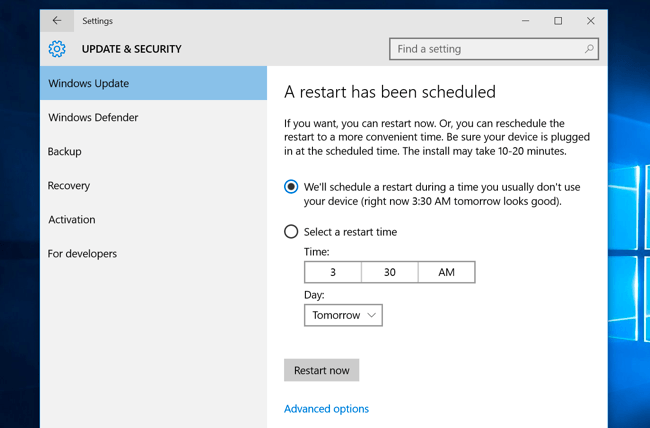
هل نظام Windows 10 الخاص بي محدثًا؟ اكتشف من مقالتنا المحدثة باستمرار!
إحدى الميزات الجديدة التي قدمتها Microsoft مع Windows 10 هي تنزيل التحديثات من نظير إلى نظير.
على سبيل المثال ، إذا كان لديك أجهزة كمبيوتر متعددة في شبكتك ، فيمكنك اختيار تنزيل التحديثات منها مباشرةً وتسريع عملية التنزيل.
بالإضافة إلى ذلك ، سيقوم جهاز الكمبيوتر الخاص بك بإرسال واستقبال التحديثات من أجهزة كمبيوتر Windows 10 الأخرى عبر الإنترنت ، ولكن إذا كنت لا ترغب في إرسال واستقبال التحديثات من أجهزة الكمبيوتر الأخرى على الإنترنت ، يمكنك تشغيل هذا الخيار إيقاف.
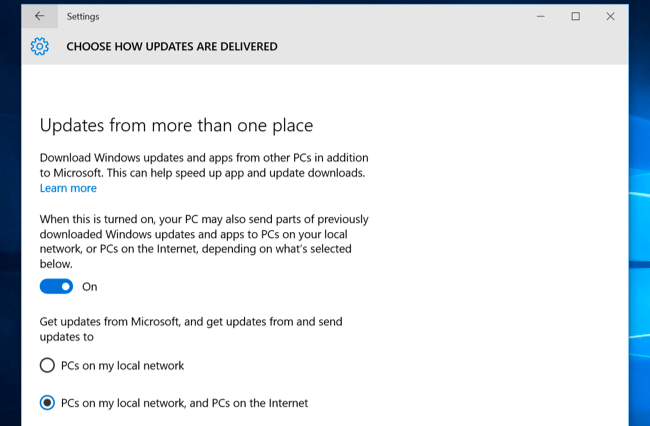
إذا كنت تواجه مشكلات مع جهاز الكمبيوتر الخاص بك لسبب ما بعد تثبيت أحد التحديثات ، فلديك خيار عرض محفوظات التحديث ضمن الخيارات المتقدمة> عرض محفوظات التحديث الخاصة بك.
سترى هناك قائمة التحديثات ولكن يمكنك أيضًا إلغاء تثبيت أحد التحديثات إذا كان يسبب لك أي مشاكل.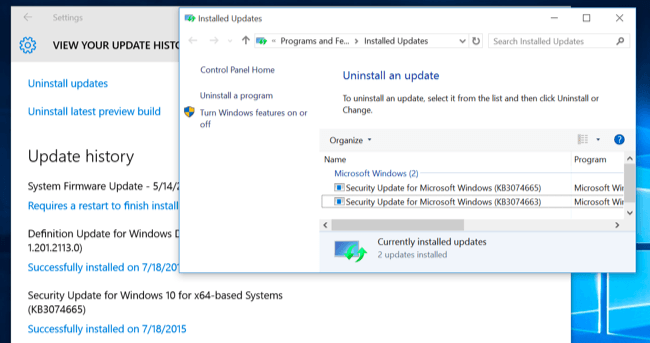
من المحتمل أن تكون إحدى الميزات الأكثر فائدة في Windows Update هي القدرة على الاحتفاظ بالتحديثات بعد إعادة تعيين جهاز الكمبيوتر الخاص بك.
يأتي نظام التشغيل Windows 10 مزودًا بميزة إعادة تعيين جهاز الكمبيوتر والتي ستجري تثبيتًا نظيفًا لنظام التشغيل Windows 10 ، ولكن يمكنك الآن الاحتفاظ بتحديثاتك ولن تضطر إلى تنزيل جميع التحديثات مرة أخرى.
تنبيه دليل ملحمي! كل ما تحتاج لمعرفته حول إعادة تعيين Windows 10 الخاص بك موجود هنا!

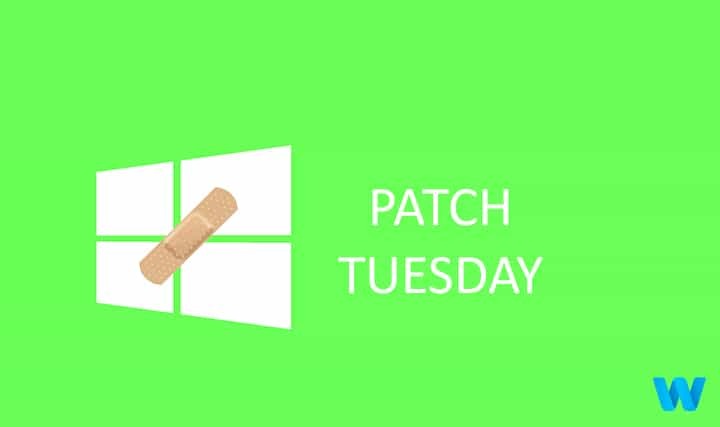
![How to Watch Live and Follow the Windows 10 Event [يناير 2015]](/f/2eb2229d2d0d4def0d9f3d9516c6a974.jpg?width=300&height=460)